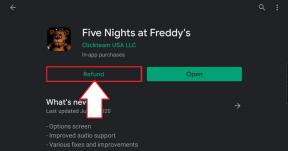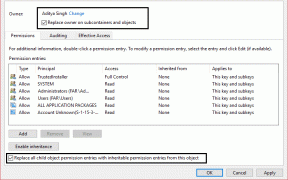Miks mu Mac üle kuumeneb ja kuidas seda parandada?
Miscellanea / / November 29, 2021
Apple'i MacBooki sülearvutite valik on tuntud oma pikaealisuse poolest. MacBookilt võib oodata suurepärast ehituskvaliteeti, tohutut ja täpset puuteplaati, oma klassi juhtivaid kõlareid ja suurepärast ekraani. Kuigi MacBook Air/Pro on tuntud suurepärase riistvara, aku kestvuse ja küttehaldus on MacBooki jaoks valusad punktid. Probleem on veelgi ilmsem uusima ventilaatorita disainiga MacBook Airi sarja puhul.

MacBooki ülekuumenemine võib teie sülearvutis põhjustada mitmeid probleeme. See käitumine vähendab aku kasutusaega, aeglustab teie Maci tööd ja muudab MacBooki süles kasutamise ebamugavaks. Lõppkokkuvõttes mõjutab see teie töövoogu ja pärsib teie tootlikkust.
Maci ülekuumenemise probleemide taga võivad olla erinevad tegurid. Veaotsingu lahendused põhinevad teie MacBooki vanusel, mudelil ja kasutusmustril.
Selles postituses räägime põhjustest, mis põhjustavad Maci ülekuumenemise probleeme, ja kaheksa peamist sammu, mida peaksite probleemi lahendamiseks tegema. Alustame.
Samuti teemal Guiding Tech
1. Sundige mittevajalikud rakendused sulgema
Kõik Windowsi kasutajad, kes on hiljuti MacBooki kasutama hakanud, peaksid esmalt seda lahendust proovima. Windowsis võite vajutada mis tahes rakenduses nuppu Sule ja süsteem sulgeb rakenduse mälust. Käitumine on MacOS-is pisut erinev. Kui puudutate macOS-is tähist x, sulgeb see ainult rakenduse akna. Rakendused jätkavad töötamist taustal. Kas märkate doki rakenduse ikooni all olevat punkti? Noh, see näitab, et rakendus töötab endiselt.

Kui kasutate MacBookis kümneid rakendusi (need, millel on 4 GB muutmälu), võib see teie süsteemi aeglustada ja põhjustada ülekuumenemisprobleeme. Peaksite sundima sulgema need mittevajalikud rakendused, mida te ei kasuta. Puudutage puuteplaadil kahe sõrmega klõpsuga rakenduse ikooni ja valige ujuvast menüüst suvand Välju. See sulgeb rakenduse ja vabastab süsteemimälu.
2. Kasutage aktiivsusmonitori
macOS võimaldab installida rakendusi App Store'ist ja muudest allikatest. Võib juhtuda, et ühildumatu rakendus kasutab ebatavaliselt palju ressursse ja akut. Sellises olukorras peaksite sellised rakendused tuvastama ja sundima sulgema macOS-i sisseehitatud aktiivsusmonitori.

Kasutage Spotlighti käivitamiseks klahve Command + Space, otsige Activity Monitor ja vajutage sisestusklahvi. Menüüs kuvatakse avatud rakendused ja nende energiamõju süsteemile. Kui olete tunnistajaks ebatavalisele kasutuse kasvule, valige rakendus ja vajutage rakendusest väljumiseks vasakus ülanurgas olevat märki "x".
3. Hoidke laadimistsüklitel silm peal
Kõik MacBooki akud on liitiumioontüüpi. Nende patareide kasutusiga on piiratud ja need lagunevad aja jooksul. Enamikul MacBook Pro ja Air mudelitel on 1000 laadimistsüklit (kontrollige oma mudeli aku laadimistsükleid Apple'i ametlik veebisait). Pärast 4–5-aastast kasutamist peaksite kontrollima oma MacBooki laadimistsüklite arvu.
Kasutage Spotlight Searchi avamiseks klahve Command + Space ja tippige menüü avamiseks System Information. Valige Riistvara > Toide ja siin näete terviseteabe menüüs tsüklite arvu.

Kui loendus erineb teie kasutusega võrreldes ebatavaliselt, võib see põhjustada ülekuumenemisprobleeme. On aeg vahetada MacBooki aku uue vastu.
4. Kasutage aku tervisehaldust
Aku tervise juhtimine on loodud nutikalt aku tööea pikendamiseks, mis aitab lõpuks vältida Maci ülekuumenemisprobleeme. Battery Health Management suvand piirab teie MacBooki laadimistsükleid. See õpib teie MacBooki kasutama ja piirab seadme laadimise vajaduse korral 100% -ni.
Ettevõte tutvustas seda funktsiooni hiljuti värskendusega macOS 10.15.5. Seda funktsiooni saab lubada ainult C-tüüpi USB Thunderbolt 3 pordiga MacBooki mudelitel.

Avage Süsteemieelistused > Energiasäästja > Aku tervis > lubage suvand „Aku seisundi haldamine”.
Samuti teemal Guiding Tech
5. Jälgige aku temperatuuri ja olekut
Aku tarbetult kõrge temperatuur on MacBooki ülekuumenemise probleemi peamine põhjus. Apple ei paku ametlikku võimalust aku temperatuuri ja oleku vaatamiseks. Sisestage kolmanda osapoole rakendus nimega coconutBattery 3.

Rakenduse abil saate vaadata üksikasjalikku teavet, nagu aku temperatuur, olek, saadaolev võimsus, täisvõimsus, tootmiskuupäev ja palju muud.
Laadige alla CoconutBattery 3 Maci jaoks
6. Kasutage Google Chrome'i asemel Safarit
Google Chrome on maailma populaarseim brauser. Samal ajal on brauser kurikuulus RAM-i ja aku agressiivse kasutamise poolest. Peaksite Chrome'ist loobuma ja kasutama sisseehitatud Safari brauserit, kuna see on akusõbralik ja saab töö tehtud. Kui te ei saa ilma Chrome'i laiendusteta elada, valida Chromiumil põhinev Microsoft Edge brauser, mis toetab kõiki Chrome'i laiendusi.
Testimisel nägin Microsoft Edge'i brauserit kasutades aku täiustusi võrreldes Google Chrome'iga.
7. Keela CPU Turbo Boost
Kõigil MacBookidel on Inteli Turbo Boost tehnoloogia, mis suurendab parema jõudluse saavutamiseks automaatselt protsessori taktsagedust põhikellast kõrgemale. Ehkki see aitab täita ülesandeid lühikese ajaga, kahjustab see teie MacBooki aku tööiga. See käitumine võib põhjustada teie Maci ülekuumenemisprobleeme.
Kahjuks pole otsest võimalust teie MacBookis Turbo Boost funktsiooni välja lülitada. Sisestage kolmanda osapoole rakendus nimega Turbo Boost, mida saate kasutada Turbo Boosti funktsiooni keelamiseks.
Rakendus väidab, et vähendab CPU kasutust 60%, mille tulemuseks on vanemate mudelite aku 30–50% pikem tööiga. Rakendus pakub menüüribalt reaalajas protsessori koormust, ventilaatori kiirust ja aku temperatuuri.
Laadige alla Turbo Boost Switcher Maci jaoks
8. Värskendage MacBook uusimale tarkvarale
MacBooki akuprobleem võib olla tingitud teie seadme lollakast macOS-i versioonist. Apple avaldab tavaliselt kiiresti OS-i värskendusi, et MacOS oleks sujuv ja tõrgeteta. Lisaks lisab Apple ka mõned akuga seotud funktsioonid (vt macOS 10.15.5), et pikendada MacBooki aku eluiga.

Alati on soovitatav hoida oma macOS ajakohasena. Avage Süsteemieelistused > Tarkvaravärskendus > laadige alla ja installige uusim OS ning veenduge, et teie MacBook käitab MacOS-i uusimat versiooni.
Samuti teemal Guiding Tech
Lahendage Maci ülekuumenemise probleem
MacBooki ülekuumenemise probleemid võivad olla ärritavad. Teie MacBooki kõrge temperatuur vähendab ekraani tööaega ja vähendab sülearvuti aku tööiga. Vaadake ülaltoodud loendit ja lahendage võimalikult kiiresti Maci ülekuumenemise probleemid.
Järgmisena: Kas soovite oma Maci optimeerida? Lugege allolevat postitust, et leida seitse parimat MacOS-i rakendust oma Maci optimeerimiseks.